Anket Verilerinin SPSS’e Girilmesi
Dijital pazarlama çalışmalarınızda hedef kitlenizi yakından tanımak, firma ve ürünler hakkında müşteri düşüncelerini öğrenmek, hangi mecraların daha etkili olduğunu belirlemek ve elde etmiş olduğunuz verilerle, hedef kitlenize özel reklam hazırlamak için için bir müşteri anketi yaptığınızı varsayalım.
Anketinizde hedef kitlenizi tanımlayan ‘’Cinsiyet, yaş, aylık gelir, eğitim durumu, medeni halleri, sizlere nereden ulaştıkları, reklamlarınızın satın alma sürecindeki etkisini, reklamlarınızı kişisel hesaplarında paylaşma oranlarını, firmamızın hizmetlerini hakkındaki görüşlerini’’ ölçen sorular sorduğunuzu ve ilgili verileri bu çalışmalar sonucunda elde ettiğinizi düşünün.
Elde edilen bu ham veriler analiz edilmeye muhtaçtır. Peki, analiz için öncelikle ne yapacağız? Elde etmiş olduğunuz verilerin analizi için atılacak ilk adım, verilerin tanımlanarak, analiz çalışmalarını yapacağınız bir istatistik programına girilmesidir. Çünkü bu veriler üzerinde yapılacak olan çalışmalar olmadan, verileri yorumlayamayız. Yapacağımız betimsel analiz, çıkarımsal analiz, fark analizi, ilişki analizi ve tahmin analiz çalışmaları için anket verilerini istatistik programlarına tanımlama faaliyetini yapmamız gereklidir.
Bu alanda kullanılacak birçok istatistik programı mevcuttur. Ben sizlere veri tanımlama ve diğer istatistiksel çalışmaları yapacağımız SPSS’i takdim etmek istiyorum. Nedir bu SPSS?
SPSS bilgisayar programı (İngilizce açılımıyla: Statistical Package for the Social Sciences), ilk sürümü 1968 yılında piyasaya verilmiş istatistiksel analize yönelik bir bilgisayar programıdır. (Vikipedi)
Biz elimizdeki anket verilerini SPSS’e tanımlayacak ve daha sonra analiz çalışmalarını yapacağız.
Anket Verileri SPSS’e Nasıl Tanımlanır?
Anket verilerini SPSS panelinde tanımlama işlemlerini gözünüzde büyütmeyin. Panel oldukça kullanıcı dostudur. Öncelikle SPSS programını açtığınız zaman aşağıdaki sayfa karşınıza gelecektir. En alt kısımda işaretlemiş olduğum kısımlar, veri girişinde kullanacağımız kısımları göstermektedir.
Data View: Değişkenlerini girildiği kısımdır.
Variable View: Değişkenlerin tanımlandığı kısımdır.
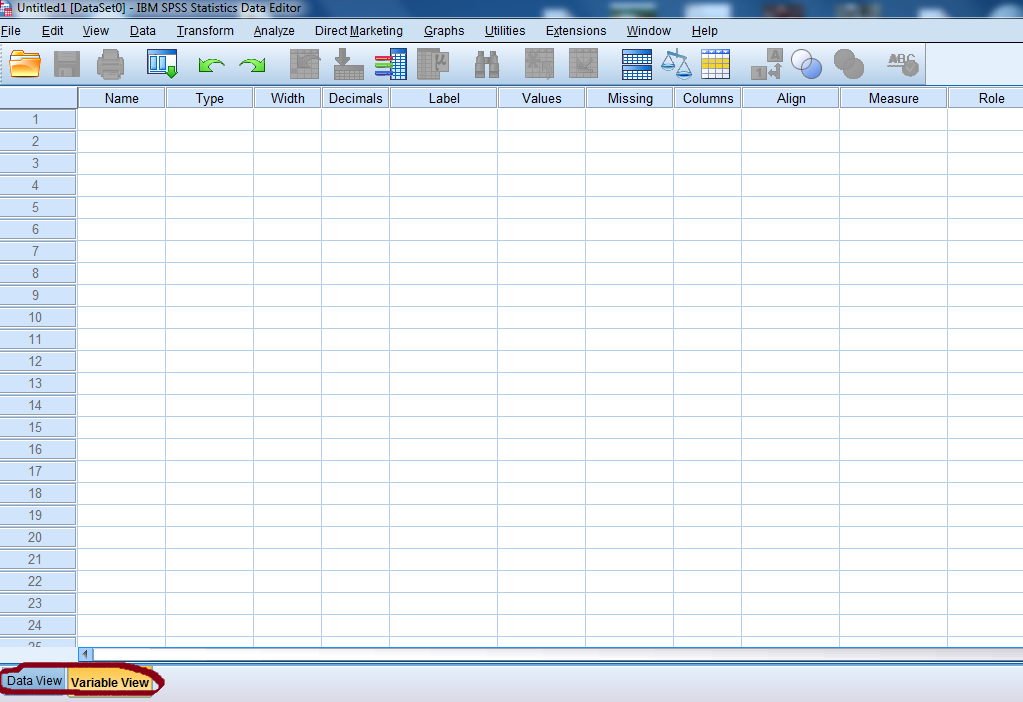
Variable View kısmında bulunan sütunları kullanarak veri tanımlama işlemlerini gerçekleştireceğiz. Öncelikle buradaki tanımlamaların neler olduğunu inceleyelim.
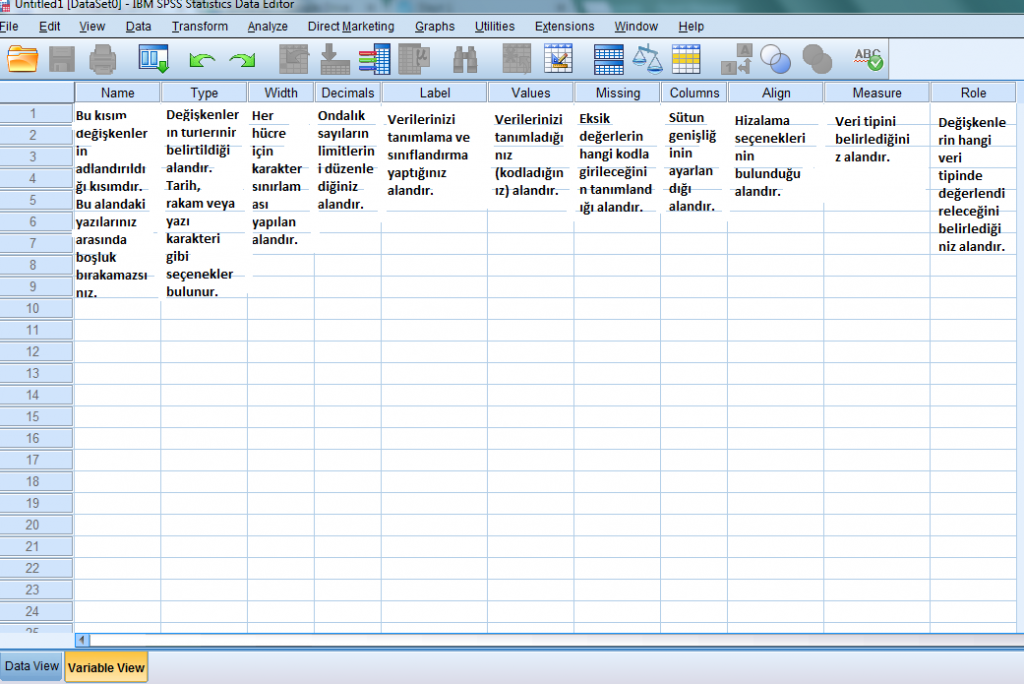
Genel bilgilerin ışığında şimdi veri tanımlama safhasına geçebiliriz.
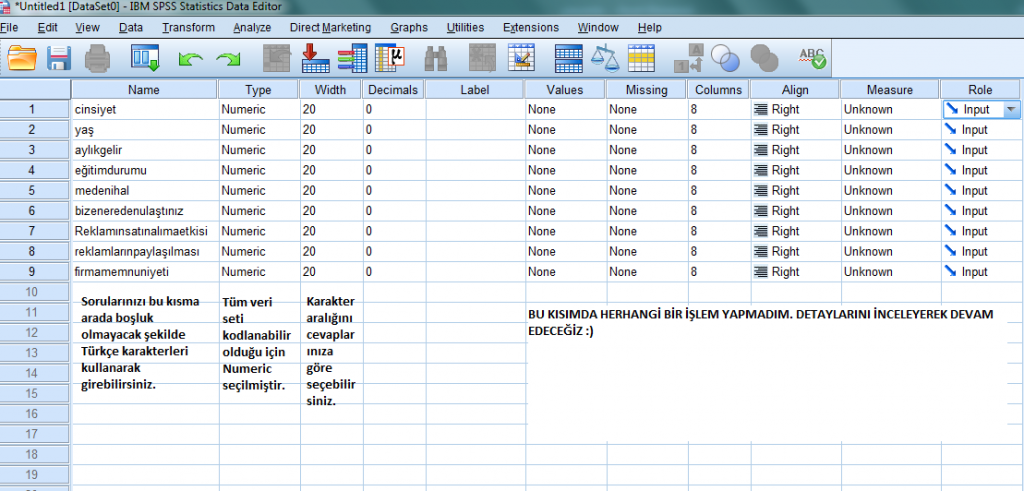
Bu kısımda Label sütununa kadar, sorularımızın adlarını, cevapların veri tiplerini ve karakter sayısını belirledik. Burada dikkatinizi çekmek istediğim konu, veri tipi yani Type kısmı.
Bu kısımda birçok seçenek olmasına karşın en çok kullanılacak veri tipi seçenekleri hakkında sizleri bilgilendirmek istiyorum.
Numeric: Standart rakamların kullanıldığı değişkenler için kullanılır.
Date: Tarih verilerini girerken bu seçenek kullanılır.
String: Sayısal olmayan, hesaplarda kullanılmayacak veriler için kullanılmaktadır.
Bizim tüm verilerimiz sayısal veriler olacağı/kodlanacağı için tüm değişkenler için Numeric kullanılmıştır.
Şimdi, veri girişinde asıl önemli konuya gelmiş bulunuyoruz arkadaşlar. Cevapların tanımlanması ve değişken tiplerinin belirlenmesi bu alandaki kritik adımları temsil etmektedir.
İlk olarak Values sütununu ele alalım. Burada soruların cevaplarını sisteme tanımlayacağız. İki ve diğer seçenekli olan cevaplarınızı aynı şekilde girebilirsiniz. Aşağıdaki görselde örnek çalışma yapılmıştır.
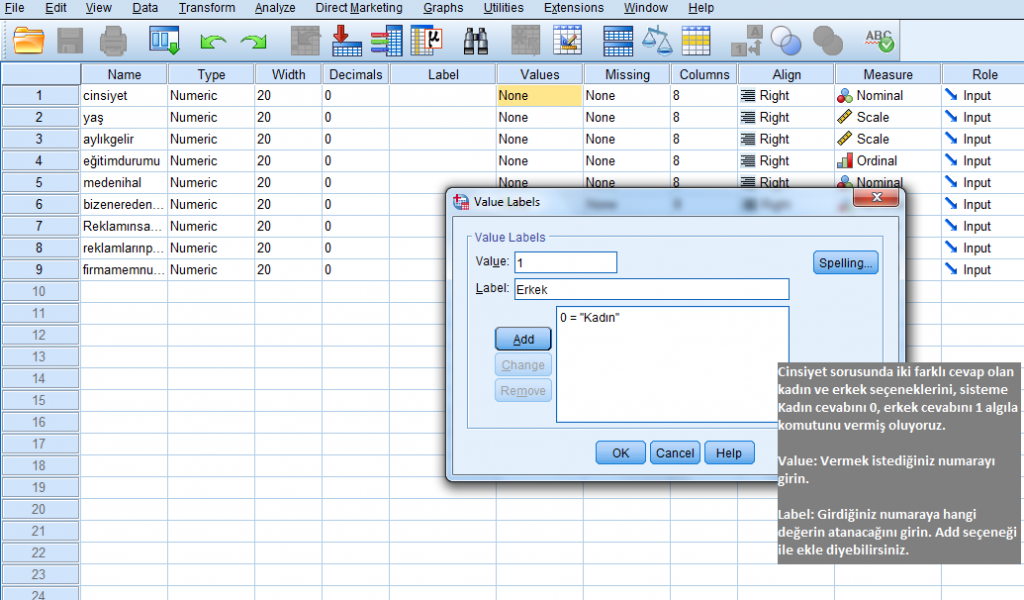
Bu işlemleri seçenekli olarak sunduğunuz bütün cevaplara uygulayabilirsiniz. Bu işlemlerinizi tamamladıktan sonra daha önceki yazılarımızda da bahsetmiş olduğum ölçek türlerini Measure sütununda kullanacağız. Burada girmiş olduğumuz değişkenlerin özelliklerine göre bir seçim yapmamız gerekmekte. Measure sütununda 3 farklı seçenek bulunmaktadır.
Scale: Sürekli değişkenler için kullanılır. Yaş, kilo, boy, gelir gibi değişkenler sürekli değişkenlerdir. Bu ve bu tür değişkenlerde Scale seçeneği kullanılır.
Ordinal: Kesikli değişkenler için kullanılır. Burada asıl olay, cevaplar arasında matematiksel anlam ifade eden sıralamalar için kullanılıyor olmasıdır. Eğitim düzeyi, memnuniyet oranları gibi değişkenler için Ordinal seçeneğini kullanılır.
Nominal: Nitel değişkenler için kullanılır. Cevaplar arasında matematiksel anlam ifade etmeyen sıralamalar için kullanılır. Cinsiyet, medeni hal, meslekler gibi değişkenler için Nominal seçeneği kullanılır.
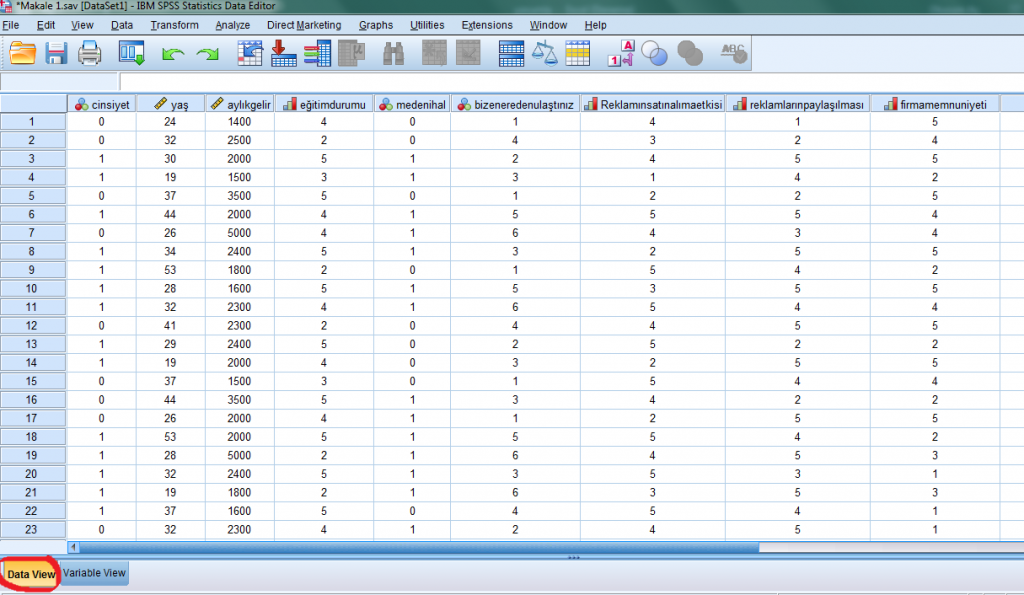
Varaible View sayfasındaki işlemlerimiz bu kadar. Tanımlama işlemlerini bitirdikten sonra Data View sayfasına geçebiliriz. Buradaki işimiz daha kolay. Yapmış olduğunuz kodlamalara göre verileri sisteme girebilirsiniz. İlgili örnek aşağıdadır.
Tüm bu işlemlerin sonucunda programdaki satırlara denk gelen numaraları anketlerinizin üzerine de yazmanızı öneririm. Herhangi bir veriyi yanlış girdiğinizde bu yöntemle kontrolünü sağlayabilirsiniz. Anket verilerinde yapılacak analizler için bu yazımızı okumanızı öneriyor, herkese iyi çalışmalar diliyorum.

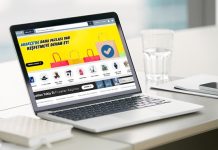

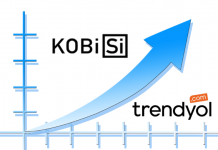

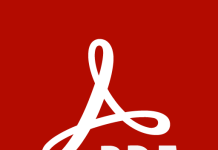

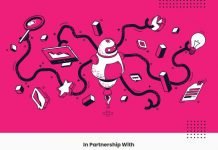
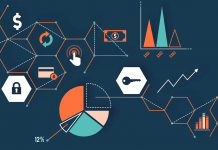
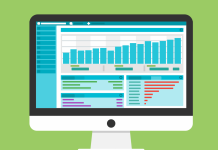




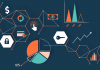






Emeğinize sağlik
Teşekkür ederiz. İstifadeniz bol olsun. 🙂
teşekkürler
Sağ olun bir sürü videodan çok daha açıklayıcı bir yazı olmuş, emeğinize sağlık.
çok sade ve işe yarar bir anlatım olmuş, teşekkür ediyorum.
Teşekkür ederiz Semih Bey, istifadeniz bol olsun 🙂